MedimoApp - Blokschema
Sinds geruime tijd kunt u het eigen beheer van medicatie vastleggen in Medimo. Hiermee wordt medicatie die de cliënt in eigen beheer heeft, 90 minuten voor het toedienmoment automatisch afgetekend als 'Eigen beheer'. Het blokschema heeft een vergelijkbare functionaliteit. Hierbij vindt niet per middel automatisch een registratie plaats, maar per dag(deel). Ook kunt u gebruik maken van verschillende typen registraties zoals 'Andere zorgverlener' en 'Door familielid'. Hierdoor is een blokschema uitermate geschikt voor bijvoorbeeld cliënten die naar een externe dagbesteding gaan of wekelijks verlof hebben.
Net als eigen beheer wordt met het blokschema 90 minuten voor het toedienmoment (dit is wanneer het vakje normaal gesproken groen kleurt) de medicatie automatisch afgetekend. Dit herhaalt zich elke week tot het moment dat het blokschema wordt aangepast of verwijderd.
Blokken
Een blokschema bestaat uit blokken. De onderstaande afbeelding is een voorbeeld van een blokschema met twee blokken.
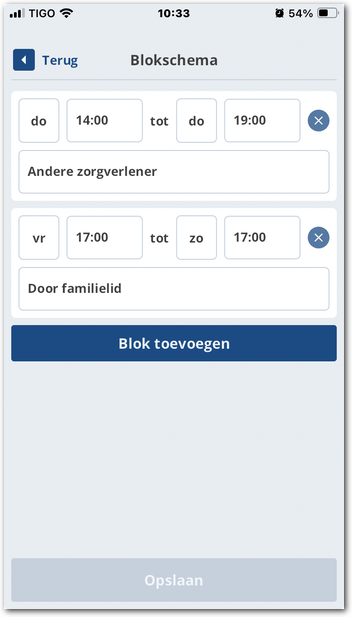
Per blok stelt u de periode van de week waarvoor het blok geldt, en met welk type registratie er automatisch kan worden afgetekend in. Het bovenstaande voorbeeld is een blokschema van een cliënt die elke donderdag naar een dagbesteding gaat en elk weekend naar familie. Hieronder een toelichting op het blokschema dat derhalve is toegevoegd.
- Het eerste blok geldt voor donderdag van 14:00 tot 19:00 en heeft het type registratie 'Andere zorgverlener'. Alle toedieningen die in die periode liggen, worden hierdoor automatisch afgetekend met de registratie 'Andere zorgverlener'. Dit is voor de periode dat de cliënt bij de dagbesteding is.
- Het tweede blok geldt voor vrijdag van 17:00 tot zondag 17:00 en heeft het type registratie 'Door familielid'. Alle toedieningen die in die periode liggen, worden hierdoor automatisch afgetekend met de registratie 'Door familielid'. Dit is voor de periode dat de cliënt bij familie is.
Blokperiode
Zoals hierboven aangegeven, stelt u per blok de periode in waarvoor het blok geldt. Hierbij kunt u een dagdeel gebruiken (in het vorige hoofdstuk geldt dat voor het eerste blok), een hele dag en een periode over meerdere dagen (in het vorige hoofdstuk geldt dat voor het tweede blok). De onderstaande linkerafbeelding is een voorbeeld van een blok dat voor een hele dag geldt.
Een toediening kan maximaal één registratie hebben. Medicatie kan immers niet in eigen beheer zijn en tegelijkertijd door een familielid zijn gegeven. Voor een blokschema dat bestaat uit meerdere blokken geldt daarom dat de blokperiodes elkaar niet mogen overlappen. Overlappen de periodes wel, dan wordt het opslaan geblokkeerd en wordt de overlapping in het rood weergegeven. De bovenstaande rechterafbeelding is hiervan een voorbeeld.
Registratie type
Naast de periode dient u ook het type registratie waarmee automatisch wordt afgetekend in te stellen. Hierbij heeft u keuze uit de volgende registraties:
- Eigen beheer
- Andere zorgverlener
- Buiten zorg
- Door familielid
Ga de werkafspraken na om te bepalen welk type registratie u dient te gebruiken.
Navigatie
Het blokschema gaat u na via de knop 'Beheer' bij de medicatielijst van de cliënt. De onderstaande afbeelding is een voorbeeld van een medicatielijst. De blauwe pijl wijst naar de betreffende knop.
Hier worden alle beheeropties voor de cliënt getoond. Dit komt overeen met de onderstaande linker afbeelding.
Is er een blokschema toegevoegd, dan ziet u dat hier. In dat geval worden de 'blokken' weergegeven in de knop 'Blokschema'. De bovenstaande rechter afbeelding is hiervan een voorbeeld.
Nieuw Blokschema toevoegen
Gaat de cliënt bijvoorbeeld naar een dagbesteding en is er nog geen blokschema ingesteld, dan kunt u een nieuwe toevoegen. Volg daarvoor de onderstaande instructies:
- Tik op de knop 'Blokschema'
Hiermee navigeert u naar de blokken waaruit het blokschema bestaat. Heeft de cliënt nog geen blokschema, dan is dit een lege lijst. De onderstaande afbeelding is hiervan een voorbeeld. - Tik op de knop 'Blok toevoegen'
Hiermee voegt u een blok toe, dat u kunt instellen. Dit komt overeen met de onderstaande afbeelding. - Stel het blok in
Hierbij dient u een dag, begin- en eindtijd en het type registratie op te geven. Meer details hierover staan in hoofdstuk Blokken. Indien gewenst kunt u direct meerdere blokken toevoegen. Herhaal daarvoor de voorgaande stappen. Een schema dat bestaat uit meerdere blokken ziet eruit zoals de onderstaande afbeelding.
Zijn alle benodigde blokken toegevoegd, dan kunt u verder naar de volgende stap. - Tik op de knop 'Opslaan'
Hiermee slaat u het blokschema op en navigeert u naar de beheeropties van de cliënt. Het nieuwe blokschema wordt weergegeven in de knop 'Blokschema'.
Blokschema wijzigen
Volg daarvoor de onderstaande instructies:
- Tik op de knop 'Blokschema'
Hiermee navigeert u naar de blokken waaruit het blokschema bestaat. Dit komt overeen met de onderstaande afbeelding. - Pas het blokschema aan
Hiervoor kunt u nieuwe blokken toevoegen en bestaande blokken aanpassen of verwijderen. Een blok verwijderen kan met het kruisje dat aan de rechterzijde in het blok wordt weergegeven. Nadat u het blokschema hebt gewijzigd, wordt de knop 'Opslaan' actief en kleurt donkerblauw. De onderstaande afbeelding is hiervan een voorbeeld. - Tik op de knop 'Opslaan'
Hiermee slaat u het blokschema op en navigeert u naar de beheeropties van de cliënt. Het nieuwe blokschema wordt weergegeven in de knop 'Blokschema'.
Blokschema verwijderen
Om een blokschema te verwijderen, dient u alle blokken te verwijderen. Hiervoor kunt u de stappen voor het wijzigen van het blokschema gebruiken.
Waarschuwing 'Het kan even duren...'
Wanneer u een nieuw blokschema toevoegt of een bestaand blokschema aanpast, dan geldt dit (nieuwe) schema voor medicatie die nog niet is afgetekend. Het kan daarom even duren voordat de wijzigingen in het blokschema worden doorgevoerd op de toedienregistratie. Om u daarop te wijzen, wordt dit in de app in het rood gemeld.
Demo video
Bekijk de video voor een demonstratie van het toevoegen van een blokschema.
Blokschema nagaan in webversie
Het aanmaken en beheren van het blokschema kan enkel in de app. Wel kunt u het blokschema nagaan in de webversie. Hiervoor kunt u de optie 'Blokschema' gebruiken uit het submenu van de knop toedienregistratie in de status van de cliënt.
Medisch Hulpmiddel
Medimo automatiseert het geneesmiddelproces zodat (medicatie)fouten kunnen worden voorkomen. Het product omvat functionaliteit zoals het elektronisch voorschrijven, het uitvoeren van medicatiebewaking en het uitvoeren van elektronische toedienregistratie en wordt beschouwd als een medisch hulpmiddel (MDR Klasse I) . Medimo wordt in Nederland op de markt gebracht door Medimo B.V. h.o.d.n. Enovation Medimo, Soestdijkseweg Zuid 13, 3732 HC De Bilt. Enovation Medimo is gecertificeerd tegen de ISO 27001, ISO9001, ISO27799 en NEN 7510. Dit document behoort tot de gebruikershandleiding van versie: 2025-4, productiedatum: 02-12-2025
Related Articles
Beknopte beschrijving van de MedimoApp
Naast de webversie van Medimo is er ook de MedimoApp. De app is gericht op het toedienen en bestellen van medicatie en wordt met name gebruikt door de zorg. Dit artikel geeft een bondige toelichting op het gebruik van de app met links naar artikelen ...Welke functies zijn beschikbaar in de MedimoApp?
De onderstaande functies zijn beschikbaar in de MedimoApp. Inloggen met 2-factor-authenticatie Gebruikers met een account op naam in Medimo kunnen inloggen in de Medimo webversie met 2-factor-authenticatie. Één van de methoden hiervoor is via een ...MedimoApp - Meerdere toedieningen
U kunt in één handeling meerdere toekomstige toedieningen (tot maximaal een week) vastleggen. Hiermee kunt u éénvoudig aangeven dat bijvoorbeeld de medicatie is meegegeven aan familie. Dit gebruikt u incidenteel, bijvoorbeeld als de cliënt op ...MedimoApp - Instellingen
In de MedimoApp kunt u verschillende instellingen aanpassen. U opent de instellingen vanuit het beginscherm van de app. Beginscherm Instellingen Beginscherm Instellingen Hieronder volgt per instelling een toelichting: Initialen Hier worden uw ...MedimoApp - Medicatieinformatie
In de MedimoApp kunt u de Medicatieinformatie nagaan. Dit is een overzicht van verschillende informatiebronnen zoals Apotheek.nl en het Farmacotherapeutisch Kompas. In het overzicht van de medicatie wordt de knop Informatie getoond. Hiermee opent u ...